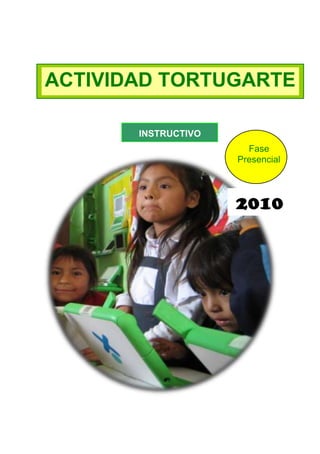
Instructivo tortugart
- 2. MINISTERIO DE EDUCACIÓN Ministro de Educación José Antonio Chang Escobedo Viceministro de Gestión Pedagógica Idel Vexler Talledo Viceministro de Gestión Institucional Víctor Raúl Díaz Chávez Director General de Tecnologías Educativas Oscar Becerra Tresierra Dirección pedagógica DIGETE Víctor Castillo Ríos Equipo de trabajo Rocío Flores Garaycochea Héctor Barrientos Pérez Guido Gutiérrez García María Antonieta Mendoza Flores Manuel Quevedo Zamora Hugo Paredes Ferrer Carmen Ramírez Pantoja Paul Sánchez Ortiz Alex Santivañez Barrera Fredy Taipe Martínez Lida Vásquez Pajuelo Programa Una Laptop Por Niño 2010 -2-
- 3. Información para el lector Descripción Este documento tiene por objetivo reforzar sus conocimientos durante la fase presencial del taller de capacitación. Se caracteriza por ser un material sencillo que detalla los procedimientos básicos para utilizar la Actividad TortugArte, Llamado también “el Arte de la Tortuga. Índice El A, B, C de la Actividad TortugArte…………………….4 1. Conociendo el área de trabajo…………………5 2. Pestaña Project………………………………….12 3. Íconos en la pantalla…………………………….14 4. Dibujar un cuadrado…………………………….16 5. Guardar en TortugArte………………………….19 6. Dibujar un Triángulo…………………………….20 7. Dibujar un circulo………………………………..23 8. Dibujar un hexágono……………………………25 9. Dibujar un rectángulo…………………………..25 10. Pintar con la tortuga los colores primarios…..26 11. Pintar con la tortuga los colores secundarios.30 12. Sumar con los bloques de la paleta números.34 13. Resultados con TortugArte…………………….36 14. Desafío práctico…………………………………37 -3-
- 4. El A, B, C, de la actividad Tortugarte La Actividad Tortugarte de la laptop XO es un recurso pedagógico basado en un entorno grafico de programación. Logo es un lenguaje de alto nivel en parte funcional en parte estructurado, de fácil aprendizaje. Fue diseñado con fines didácticos por Danny Bobrow, Wally Feurzeig y Seymour Papert, los cuales se basaron en las características del lenguaje Lisp. A pesar de que Logo no fue creado con la finalidad de usarlo para enseñar programación, puede usarse para enseñar la mayoría de los principales conceptos de la programación, ya que proporciona soporte para manejo de listas, archivos y entrada/salida. Papert desarrolló un enfoque basado en su experiencia con Piaget a principios de los sesenta. Fundamentalmente consiste en presentar a los niños retos intelectuales que puedan ser resueltos mediante el desarrollo de programas en Logo. El proceso de revisión manual de los errores contribuye a que el niño desarrolle habilidades metacognitivas al poner en práctica procesos de autocorrección. -4-
- 5. Procedimientos básicos que debe Aprender: 1. CONOCIENDO EL ÁREA DE TRABAJO Explora mis bloques son fáciles de usar. -5-
- 6. 1.1. BLOQUES DE LA PALETA TORTUGA Limpiar: Limpia el rastro del lápiz que la Tortuga haya realizado, por defecto la tortuga se ubica en el centro de la pantalla. Adelante: La Tortuga avanza hacia adelante el número de pasos que le sea indicado. (Punto de pixeles) Atrás: La Tortuga retrocede hacia atrás el número de pasos que le sea indicado. Izquierda: La Tortuga gira sobre sí misma hacia la izquierda el número de grados que le sean indicados (de 0° a 360°). Derecha: La Tortuga gira sobre sí misma hacia la derecha, el número de grados que le sean indicados (de 0° a 360°). Arco: Bloque para crear arcos dando un ángulo (de 0° a 360°) y un radio. -6-
- 7. Fijar xy: Ubica a la Tortuga según las coordenadas x-y que se indiquen. Frumbo: La Tortuga gira sobre sí misma en el sentido de las manecillas del reloj, sin tomar en cuenta el ángulo en el que se encuentra, es decir; como si estuviera en 0°. Coorx: Ubicación del eje de las “x”, se puede conectar a un parámetro. Coory: Ubicación en el eje de las “y”, se puede conectar a un parámetro. Rumbo: Conectado con un parámetro ubica a la Tortuga en 0°, independientemente de su posición. 1.2. BLOQUES DE LA PALETA PLUMA cp: Si no queremos que la Tortuga deje algún rastro de lápiz. sp: Para que la Tortuga deje rastros de lápiz. Fijar tamaño: Bloque para indicar el tamaño del lápiz, si lo queremos más grande, basta con aumentar el número en el bloque morado. Fijar color: Este bloque sirve para establecer el color del lápiz. Los colores y las sombras en Turtle Art están representados por números del 0 al 99. -7-
- 8. Fijar tono: Bloque para indicar la sombra, al igual que el color, la sombra se indica con número, cuando el número es mayor, la sombra es menos intensa. Pintar fondo: Esta instrucción hace que la pantalla se pinte de algún color, con o sin sombra. Tamaño: Bloque que se utiliza para establecer como parámetro el tamaño del lápiz. Color (color): Bloque que se utiliza para establecer como parámetro el color del lápiz. Tono: Bloque que se utiliza para establecer como parámetro la sombra del lápiz. ROJO ANARANJADO AMARILLO VERDE VERDE CELESTE AZUL AZUL MORADO LILA CLARO CLARO VERDE VERDE CELESTE AZUL AZUL MORADO LILA ROJO -8-
- 9. 1.3. BLOQUES DE LA PALETA NÚMEROS Número: Valor numérico que se puede conectar a un parámetro. + : Suma - : Resta X : Multiplicación / : División Mod: El residuo de una división. Azar: De dónde a donde va a conducirse la Tortuga. > : Mayor que < : Menor que = : Igual a Y: Reporta verdadero si ambas condiciones se cumplen. O: Reporta verdadero si alguna de las condiciones se cumplen. no: Reporta verdadero si la condición no se cumple, reporta falso si la condición se cumple. Mostrar: Es una barra en la parte inferior de la pantalla, se imprimen resultados de operaciones. -9-
- 10. 1.4. BLOQUES DE LA PALETA SENSORES . Nivel de sonido: Bloque que se utiliza con los sensores de audio. Tono: Bloque que mide la frecuencia acústica. Resistencia: Bloque que se utiliza con los sensores de resistencia. Voltaje: Bloque que voltaje de un sensor. 1.5. BLOQUES DE LA PALETA FLUJO Esperar: Para detener las acciones de la Tortuga. Por siempre: Para realizar alguna instrucción durante todo el tiempo, hasta que alguien lo pare. Repetir: Bloque para repetir cierto número de veces una secuencia o pila de bloques. - 10 - mide el
- 11. Si-entonces: Este bloque sirve para instaurar una condicional: si pasa esto, entonces haz esto. Detener pila: Para detener una secuencia de bloques. Si-entonces-si no: Condicional con 2 opciones, si pasa esto, entonces haz estas esto, si no haz esto. Condicional en forma de flecha, cuando acaba la secuencia de arriba, empieza la de la derecha. Condicional en forma de flecha, cuando acaba la secuencia de arriba, empieza la de abajo. 1.6. PALETA MIS BLOQUES Estos bloques sirven para invocar secuencias de comandos. Pila 1: Bloque para denominar a una secuencia o pila de bloques. Pila 1: Bloque - 11 - para
- 12. invocar dentro de otra secuencia de bloques, a la secuencia 1. Pila 2: Bloque para denominar a una secuencia o pila de bloques. Pila 2: Bloque para invocar dentro de otra secuencia de bloques, a la secuencia 2. Poner en caja: Bloques para establecer una variable. Caja 1,2: Invoca a la caja 1 ó 2 dentro de una secuencia. 2. PESTAÑA PROJECT En la opción de proyect (proyecto) encontrará una variedad de ejercicios de Tortugarte De un clic en pestaña Proyect (proyecto) Haga clic en el ícono samples (muestras) Aparece la ventana donde están los ejemplos de proyectos elaborados con Tortugarte, ver imagen. - 12 -
- 13. Seleccionar uno de ellos con un clic. - 13 -
- 14. Para abrir el proyecto clic en el botón Abrir. Aparece la estructura organizada de bloques, los cuales crean el diseño en el fondo de la pantalla. 3. ICONOS EN LA PANTALLA Ocultar: Esta herramienta, sirve para que todas las secuencias o pilas - 14 -
- 15. de instrucciones en bloques, se escondan y no se vean en la pantalla. Borrar: Al hacer clic en el icono goma, desaparecerán todos los rastros de lápiz que haya dejado la Tortuga. Parar: Si la Tortuga se encuentra en movimiento, al hacer clic en este icono, la Tortuga se detendrá. Guardar: guardar los ejercicios o ejemplos desarrollados en la Tortuga. Parar: Permite salir del programa Tortugarte. Compartir: Comparte los ejercicios mallas. - 15 - mediante las
- 16. Elabora las siguientes figuras geométricas en Tortugarte 4. DIBUJAR UN CUADRADO Ingresar a la actividad Tortuga Muestra la pantalla de la Actividad Tortugarte - 16 -
- 17. Del grupo de PALETAS al lado izquierdo de la pantalla seleccionar Flujo con un clic Arrastrar el bloque repetir al área de trabajo, dejar el valor que se encuentra en el bloque. Ubique la Paleta Tortuga y arrastre el bloque adelante y ubíquelo debajo del bloque repetir, ver imagen. - 17 -
- 18. Arrastre el bloque derecha que se encuentra en Tortuga y encájelo debajo del bloque adelante, ver imagen. De un clic en el bloque repetir. Para que la Tortuga dibuje el cuadrado. Clic aquí - 18 -
- 19. 5. GUARDAR EN TORTUGARTE: 1. Ubique en la parte superior la pestaña Actividad Tortugarte. 2. De clic en el nombre, de la actividad y aparece un cursos, ver imagen. 3. Con las teclas direccionales que se encuentran en la laptop XO se puede deslizar a los lados, derecha, izquierda. 4. Para eliminar el nombre utilizar la tecla: - 19 -
- 20. 5. La caja para texto quedará en blanco, escribir un nuevo nombre, ver imagen. 6. El nuevo nombre se muestra a continuación: 7. De un clic en el ícono guardar para que el trabajo se guarde con el nombre que usted ha elegido. 6. DIBUJAR UN TRIÁNGULO Clic en el Paleta flujo Arrastre el bloque repetir al área de trabajo. - 20 -
- 21. Cambiar el valor del bloque por el número 3, clic sobre el número 4, este será sombreado escribir el número 3., ver imagen. Clic en la Paleta Tortuga y arrastre el bloque adelante, póselo debajo de repetir y cambie el valor a 300. De la Paleta Tortuga traslade el bloque derecha y colóquelo debajo del bloque adelante cambiar el valor a 120. - 21 -
- 22. Arrastre el bloque derecha y ubíquelo sobre el bloque repetir, cambie su valor por 30. Haga clic en el bloque repetir para que la Tortuga empiece a dibujar. Hacemos girar inicialmente a la Tortuga hacia la derecha 30° Por tratarse de un triángulo, hacemos repetir 3 veces una secuencia de bloques La Tortuga avanza hacia adelante 300 pasos (punto La Tortuga gira a la derecha 120° - 22 -
- 23. 7. DIBUJAR UN CÍRCULO Lleve el bloque repetir al área de trabajo, tendrá el valor de 4. Cambie el valor del bloque, de clic sobre el número y coloqué el valor 360. De la Paleta Tortuga arrastre el bloque adelante y ubíquelo debajo del bloque repetir, cambien el valor a 5. - 23 -
- 24. Trasladar el bloque derecha de la Paleta Tortuga y colocarlo debajo del bloque adelante, cambia el valor a 1. Haga un clic en el bloque repetir y la Tortuga dibujara el círculo. Clic aquí - 24 -
- 25. 8. DIBUJAR UN HEXÁGONO: Clic aquí 9. DIBUJA UN RECTÁNGULO: Es muy fácil de hacerlo inténtalo - 25 -
- 26. 10. PINTAR CON LA TORTUGA LOS COLORES PRIMARIOS Con mi amiga la Tortuga, pintaré mi pelota de colores Arrastre de la Paleta flujo el bloque repetir, coloque el valor de 8. Traslade el bloque arco que se encuentra en la Paleta Tortuga y unirlo a la derecha del bloque repetir. Cambiar los valores se como observa en la imagen. - 26 -
- 27. En la Paleta Pluma arrastre el bloque fijar tamaño y colóquelo debajo del bloque arco, cambiar el valor a 120. Arrastre de la Paleta Pluma el bloque fijar color colóquelo debajo del bloque fijar tamaño con el valor de 0. De un clic en el bloque repetir y la Tortuga comienza a pintar el primer color, ver imagen. - 27 -
- 28. Clic aquí Nota: Para crear el color azul y amarillo realizar los pasos anteriores lo único que hay que cambiar es el valor de fijar color 0= Color Rojo 70= Color Azul 20= Color Amarillo - 28 -
- 29. Resultados al cambiar el valor: He pintado los colores primarios - 29 -
- 30. 11. PINTAR CON LA TORTUGA LOS COLORES SECUNDARIOS Aún faltan otros colores que pinte la Tortuga Arrastre el bloque repetir que se encuentra en la Paleta flujo, y ubíquelo en el área de trabajo. Cambiar el valor por 100. De la Paleta Tortuga arrastrar el bloque adelante y colocarlo a la derecha del bloque repetir. - 30 -
- 31. Coloque el bloque atrás de la Paleta Tortuga debajo del bloque adelante. Arrastre el bloque derecha y ubíquelo debajo del bloque atrás. Arrastre el bloque adelante y ubíquelo debajo del bloque derecha. Cambiar el valor por 1. - 31 -
- 32. Arrastre el bloque izquierda y ubíquelo debajo del bloque adelante. De la Paleta Pluma arrastre el bloque fijar color, ubicarlo debajo del bloque izquierda. Cambiar el valor a 90. A continuación se muestra el resultado: Clic aquí - 32 -
- 33. Nota: Para crear el naranja y verde realizar los pasos anteriores lo único que hay que cambiar es el valor de fijar color 90= Color Violeta 10= Color Naranja 30= Color Verde He logrado pintar con la Tortuga los colores secundarios - 33 -
- 34. 12. SUMAR CON LOS BLOQUES DE LA PALETA NÚMEROS No Anita; ¿Me enseñas cómo hacerlo? Miguel; ¿Sabías que con Tortugarte se puede sumar? De un clic en la Paleta Números Arrastre el bloque mostrar al área de trabajo. - 34 -
- 35. Traslade el bloque número y únalo al costado derecho del bloque mostrar. Arrastre el bloque símbolo y únalo con el bloque número. ver imagen. Traslade el bloque número y únalo con el bloque símbolo. De un clic en el bloque mostrar y aparece el resultado en la parte inferior de la pantalla. Resultado Hacer clic aquí - 35 -
- 36. Nota: Para cambiar el valor numérico de la ir a la opción números realizar solo y allí coloque otro valor, para las demás cambie operaciones el bloque símbolo 13. RESULTADOS CON TORTUGARTE - 36 - del
- 37. 14. DESAFÍO PRÁCTICO Realiza el siguiente ejemplo (Triángulos equiláteros) Sigue explorando TortugArte es sencillo y divertido - 37 -
